
LibreOffice bietet viele nützliche Funktionen, aber Sie können noch mehr hinzufügen. Ähnlich wie bei Firefox-Add-Ons oder Chrome-Erweiterungen können Sie LibreOffice Erweiterungen hinzufügen, um seine Funktionen zu erweitern.
Beispielsweise gibt es Erweiterungen, die ein erweitertes Dialogfeld zum Suchen und Ersetzen für Writer hinzufügen ( AltSearch ), eine Grammatikprüfung für Writer ( Lichtdicht ), ein Kalender für Calc ein schwebender Suchfenster in Calc und die Möglichkeit, Berechnungen direkt in einem Writer-Dokument durchzuführen ( Mith ). Es sind auch einige Erweiterungen in die Basisinstallation von LibreOffice integriert.
Wir werden die AltSearch-Erweiterungen zu LibreOffice Writer hinzufügen, um das Dialogfeld Suchen und Ersetzen als Beispiel zu erweitern und Ihnen zu zeigen, wie Sie eine Erweiterung in LibreOffice installieren, einrichten und verwenden. Es gibt viele verfügbare Erweiterungen, von denen einige in allen LibreOffice-Programmen und andere für bestimmte Programme funktionieren. Wir zeigen Ihnen, wo Sie Erweiterungen für LibreOffice durchsuchen und herunterladen können.
Wenn Sie zunächst eine Erweiterung für ein bestimmtes LibreOffice-Programm installieren möchten, öffnen Sie dieses Programm. Andernfalls können Sie jedes der Programme öffnen. Wir werden Writer für unser Beispiel verwenden, also öffnen wir Writer. Gehen Sie dann zu Extras> Erweiterungsmanager.
HINWEIS: Der Erweiterungs-Manager ist in allen LibreOffice-Programmen identisch, sodass Sie in jedem LibreOffice-Programm Erweiterungen hinzufügen können, auch programmspezifische. Um eine programmspezifische Erweiterung zu testen und zu verwenden, müssen Sie sich jedoch in dem Programm befinden, für das sie erstellt wurde.
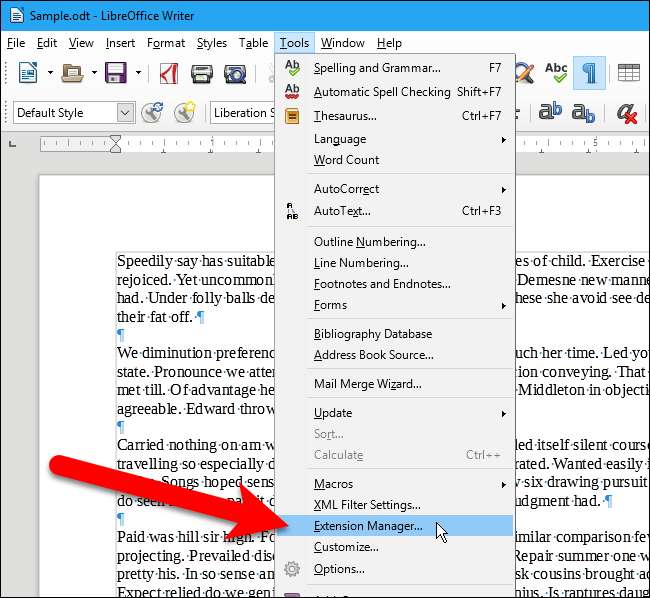
Um Erweiterungen für LibreOffice zu durchsuchen und herunterzuladen, besuchen Sie die LibreOffice-Erweiterungscenter . Sie können auch auf das Erweiterungscenter zugreifen, indem Sie im Dialogfeld Erweiterungsmanager auf den Link „Weitere Erweiterungen online abrufen“ klicken.
HINWEIS: Einige Erweiterungen haben auf ihrer Seite im Erweiterungscenter eine Warnung mit der Aufschrift "Dieses Produkt wurde seit mehr als einem Jahr nicht mehr veröffentlicht und wird möglicherweise nicht mehr gewartet." Dies bedeutet nicht unbedingt, dass Sie die Erweiterung nicht verwenden sollten. Die AltSearch-Erweiterung enthält diese Meldung, scheint jedoch einwandfrei zu funktionieren. Wenn die Erweiterung funktioniert und das tut, was Sie möchten, verwenden Sie sie. Das Extension Center ist eine offizielle LibreOffice-Website. Daher sollten von dieser Site heruntergeladene Erweiterungen funktionieren und frei von Viren oder Malware sein. Wir empfehlen jedoch weiterhin, die heruntergeladenen Dateien mit zu scannen Ihr Lieblings-Antivirenprogramm sicher sein.
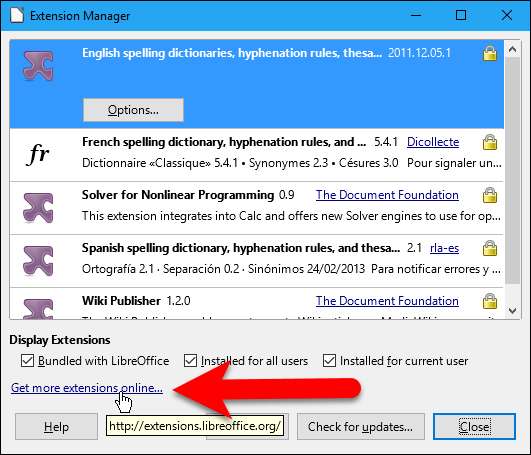
Wenn Sie im Dialogfeld "Erweiterungsmanager" auf den Link klicken, um auf das Erweiterungscenter zuzugreifen, gelangen Sie auf die Startseite des Centers. Klicken Sie oben auf der Seite auf die Schaltfläche "Erweiterungen", um auf die Liste der Erweiterungen und ein Suchwerkzeug zuzugreifen, mit dem Sie bestimmte Arten von Erweiterungen oder Erweiterungen für ein bestimmtes LibreOffice-Programm oder eine bestimmte Version von LibreOffice finden können.
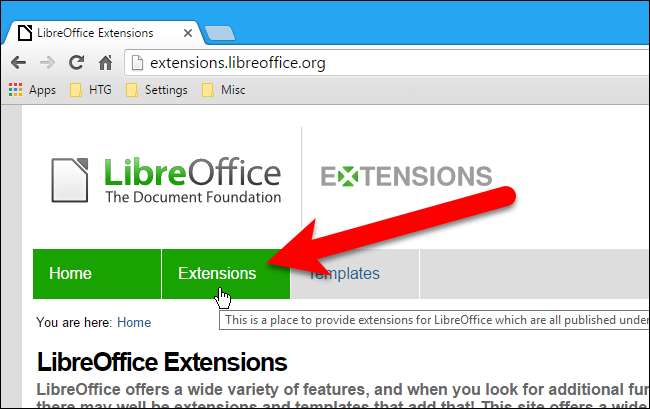
Wenn Sie eine Erweiterung gefunden haben, die Sie installieren möchten, laden Sie sie herunter (sie wird im .oxt-Dateiformat vorliegen), kehren Sie dann zum Dialogfeld "Erweiterungs-Manager" zurück und klicken Sie auf "Hinzufügen".
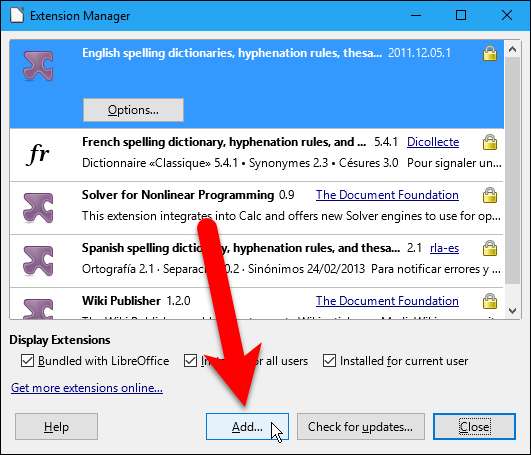
Navigieren Sie im Dialogfeld Erweiterung (en) hinzufügen zu dem Speicherort Ihrer heruntergeladenen Erweiterung, wählen Sie die OX-Datei aus und klicken Sie auf "Öffnen".
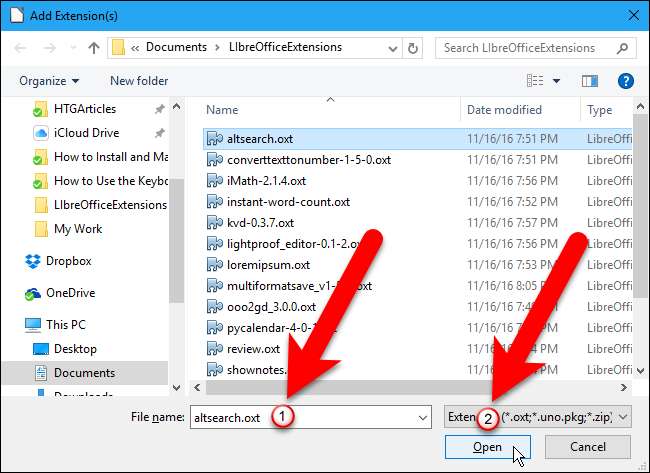
Entscheiden Sie, für wen Sie die Erweiterung auf Ihrem Computer installieren möchten, für alle Benutzer oder nur für sich selbst, und klicken Sie auf die entsprechende Schaltfläche.
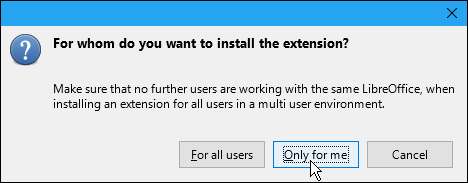
Einige Erweiterungen haben möglicherweise eine Lizenzvereinbarung, die Sie akzeptieren müssen. Wenn das folgende Dialogfeld angezeigt wird, klicken Sie auf "Akzeptieren", um die Installation der Erweiterung fortzusetzen.
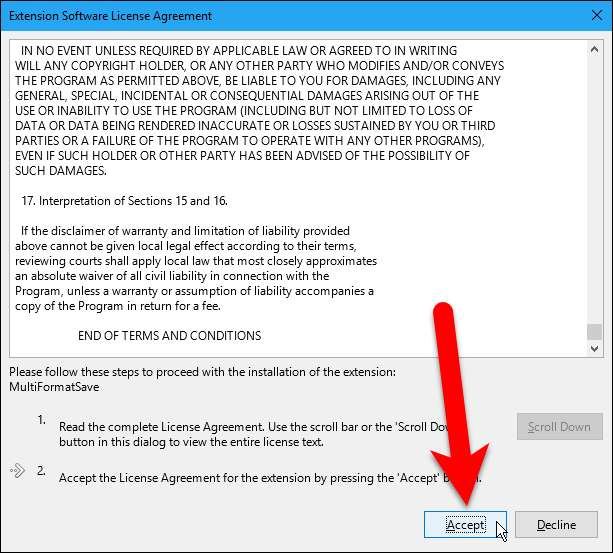
Die Erweiterung wird der Liste im Dialogfeld Erweiterungsmanager hinzugefügt. Durch Klicken auf die neu installierte Erweiterung werden zwei Schaltflächen angezeigt, mit denen Sie die Erweiterung deaktivieren oder entfernen können.
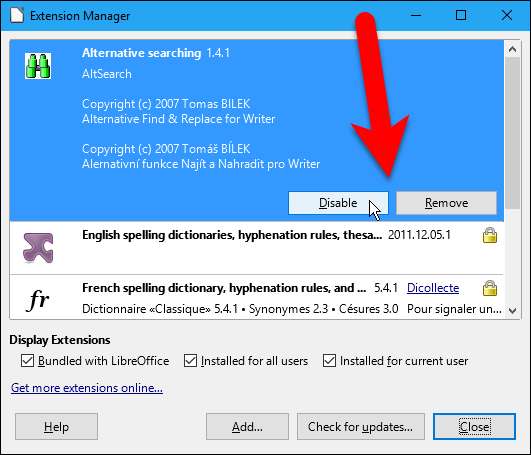
Sie können eine Erweiterung mit den entsprechenden Schaltflächen deaktivieren oder entfernen. Wenn eine Erweiterung über zusätzliche Optionen verfügt, die Sie festlegen können, wird bei Auswahl dieser Erweiterung eine Schaltfläche "Optionen" angezeigt, auf die Sie klicken können, um verschiedene Einstellungen für diese Erweiterung zu ändern.
Wenn Sie mit der Installation und Verwaltung von Erweiterungen fertig sind, klicken Sie auf "Schließen".
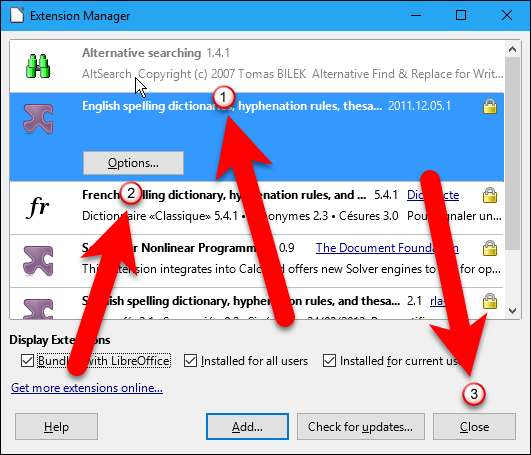
Die Verwendung der Erweiterung hängt von der von Ihnen installierten Erweiterung ab. Einige Erweiterungen fügen dem Symbolleistenbereich eine eigene Symbolleiste hinzu, andere fügen einem Menü ein Element hinzu und andere tun beides. Für einige Erweiterungen finden Sie auf der Webseite der Erweiterung im Erweiterungscenter eine Beschreibung, wie beschrieben wird, wie Sie darauf zugreifen und sie verwenden. Nicht alle Erweiterungen enthalten jedoch Anweisungen zum Auffinden des Menüelements oder der Symbolleiste, die für die Erweiterung hinzugefügt wurden. Möglicherweise müssen Sie nach dem Befehl suchen, um die Erweiterung zu verwenden.
Für die AltSearch-Erweiterung wird dem Symbolleistenbereich oben im Writer-Fenster eine Symbolleiste mit einer einzelnen Schaltfläche hinzugefügt. Sie können auch zu Extras> Add-Ons> Alternative Suche gehen, um auf die Erweiterung zuzugreifen. Für diese Erweiterung ist das ursprüngliche Dialogfeld Suchen und Ersetzen weiterhin verfügbar, indem Sie auf Bearbeiten> Suchen und Ersetzen klicken.
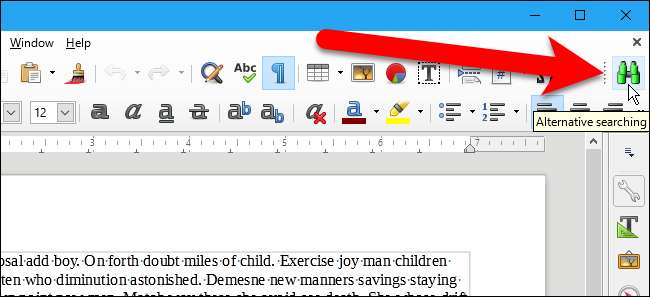
Wenn die Erweiterungen in Ihrer Liste aktiv verwaltet werden, werden sie möglicherweise aktualisiert. Klicken Sie auf "Nach Updates suchen", um zu überprüfen, ob eine der Erweiterungen aktualisiert wurde.
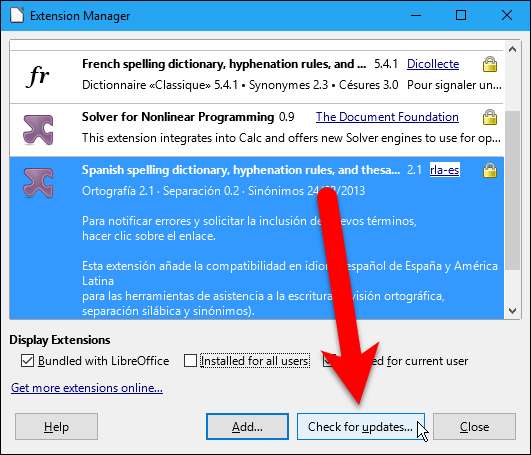
Das Dialogfeld "Erweiterungsaktualisierung" wird geöffnet und in der oberen rechten Ecke wird die Meldung "Überprüfen" angezeigt.
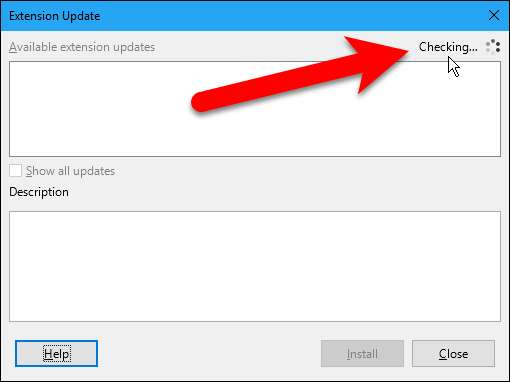
In unserem Fall waren keine Updates verfügbar. Wenn für eine Ihrer Erweiterungen verfügbare Updates verfügbar sind, werden diese im Feld Verfügbare Erweiterungsupdates aufgeführt. Dort können Sie jede auswählen und auf "Installieren" klicken, um sie zu aktualisieren. Klicken Sie auf "Schließen", wenn Sie die Erweiterungen aktualisiert haben.
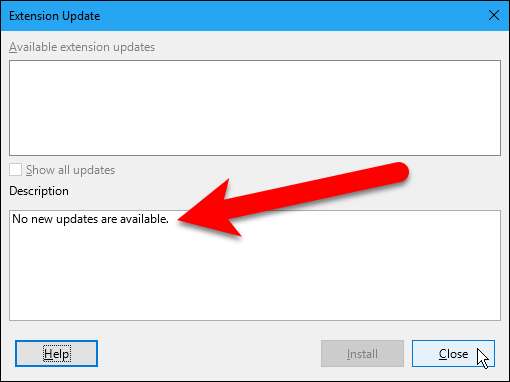
Erweiterungen dienen dazu, die LibreOffice-Suite noch nützlicher und eine sehr praktikable Alternative zu Microsoft Office zu machen. Stöbern Sie in der langen Liste der Erweiterungen und sehen Sie, was Ihnen auffällt.







